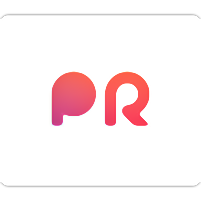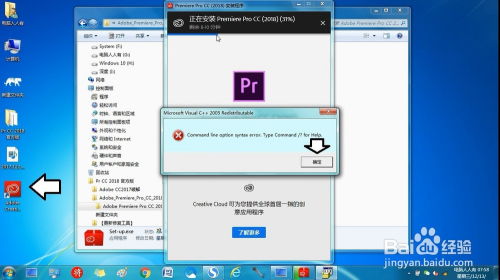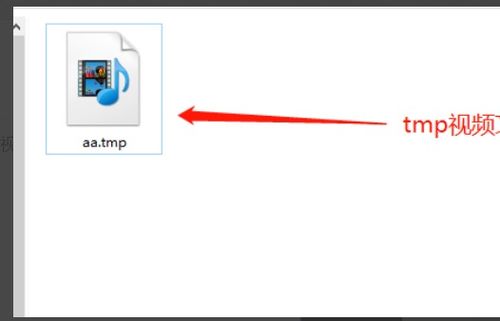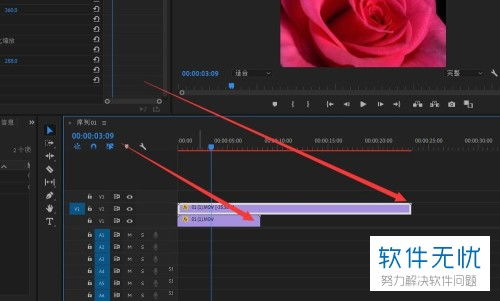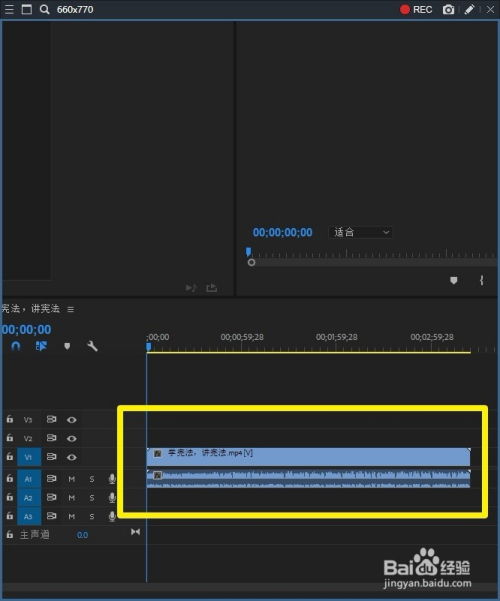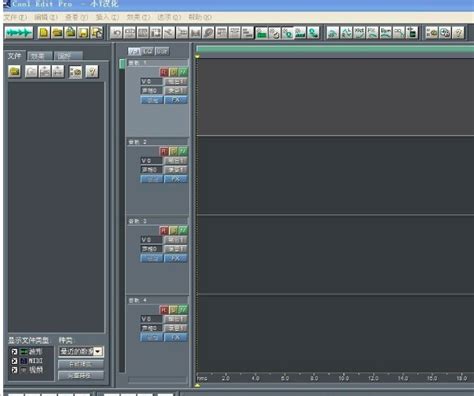Premiere Pro轻松查看编辑历史记录的技巧
在视频编辑的浩瀚宇宙中,Adobe Premiere Pro无疑是众多创作者心中的璀璨星辰。这款强大的视频编辑软件以其丰富的功能、高效的性能以及不断迭代更新的技术,赢得了全球视频编辑师、影视制作人以及自媒体创作者的青睐。然而,在复杂的编辑过程中,有时候我们可能会不小心误操作,或者想要回顾之前的编辑步骤,这时候,查看历史记录就显得尤为重要。本文将详细介绍如何在Premiere Pro中查看历史记录,帮助那些对Premiere Pro历史记录功能感兴趣的用户更好地掌握这一技能。

Premiere Pro如何查看历史记录
一、打开Premiere Pro并加载项目
首先,确保你的计算机上已经安装了Adobe Premiere Pro。打开Premiere Pro软件后,点击“文件”菜单,选择“打开项目”,然后找到你要编辑的项目文件(通常以“.prproj”为扩展名),双击打开。如果你的项目文件较多,也可以通过Premiere Pro的“最近项目”功能快速打开最近编辑过的项目。
二、启用历史记录面板
在Premiere Pro中查看历史记录的第一步是启用历史记录面板。这个面板默认可能不在界面上显示,需要手动调用。以下是启用历史记录面板的步骤:
1. 打开Premiere Pro项目:确保你已经打开了要查看历史记录的项目。
2. 访问菜单栏:点击Premiere Pro界面顶部的菜单栏。
3. 选择“窗口”菜单:在菜单栏中,找到并点击“窗口”选项。
4. 勾选“历史记录”:在弹出的下拉菜单中,找到“历史记录”选项,并点击勾选。这时,Premiere Pro界面上就会显示出历史记录面板。
三、使用历史记录面板
历史记录面板一旦启用,你就可以在其中查看你在项目中进行的所有编辑操作。这些操作按照时间顺序排列,最新的操作显示在列表的最上方。以下是如何使用历史记录面板的详细说明:
1. 查看历史操作:在历史记录面板中,你可以看到一系列的操作记录,如“添加效果”、“删除片段”、“修改剪辑速度”等。每个操作旁边都会有一个时间戳,显示该操作发生的具体时间。
2. 撤销操作:如果你想要撤销某个操作,只需在历史记录面板中选中该操作,然后点击面板顶部的“撤销”按钮(通常是一个向左的箭头图标)。Premiere Pro会撤销该操作并恢复到之前的编辑状态。
3. 重做操作:如果你撤销了一个操作,但后来发现撤销是错误的,你可以在历史记录面板中选中之前撤销的操作,然后点击面板顶部的“重做”按钮(通常是一个向右的箭头图标)。Premiere Pro会重新执行该操作。
4. 清除历史记录:如果你想要清除所有历史记录,可以在历史记录面板的空白处右键点击,然后选择“清除历史记录”。但请注意,这个操作是不可逆的,一旦清除,就无法恢复之前的编辑历史。
四、通过自动保存找回历史文件
除了直接查看历史记录面板外,Premiere Pro还提供了自动保存功能,可以帮助你在意外情况下找回未保存的项目文件。以下是利用自动保存功能找回历史文件的步骤:
1. 关闭Premiere Pro:在进行查找之前,最好先关闭Premiere Pro软件,以避免对自动保存的文件造成干扰。
2. 导航到自动保存路径:打开你的文件资源管理器(Windows)或Finder(Mac),然后导航到Premiere Pro的自动保存路径。通常,这个路径位于你的用户文档文件夹下的“Adobe Premiere Pro Auto-Save”文件夹中。
3. 查找项目文件:在自动保存文件夹中,你会看到一系列以“.prproj”为扩展名的项目文件。这些文件是Premiere Pro自动保存的项目副本。你可以根据文件的修改日期来判断哪个是你想要找回的项目文件。
4. 打开项目文件:找到你想要找回的项目文件后,双击打开它。Premiere Pro会加载该项目,并显示你最后一次自动保存时的编辑状态。
五、注意事项与技巧
在使用Premiere Pro的历史记录功能和自动保存功能时,有几点注意事项和技巧可以帮助你更好地保护你的编辑工作:
1. 定期手动保存:虽然Premiere Pro有自动保存功能,但定期手动保存你的项目文件仍然是一个好习惯。这可以确保你在任何时候都能找回最新的编辑状态。
2. 备份项目文件:将你的项目文件备份到外部硬盘或云存储服务中,以防止本地数据丢失。
3. 谨慎使用“清除历史记录”:如前所述,清除历史记录是一个不可逆的操作。在决定清除之前,请确保你不再需要这些历史记录。
4. 了解自动保存的时间间隔:你可以在Premiere Pro的设置中调整自动保存的时间间隔。根据你的编辑习惯和需求,设置一个合适的自动保存时间间隔可以帮助你更有效地利用这一功能。
Premiere Pro的历史记录功能是一个强大的工具,它可以帮助你回顾之前的编辑步骤、撤销错误的操作以及找回未保存的项目文件。通过本文的介绍,相信你已经掌握了如何在Premiere Pro中查看历史记录的方法。无论你是视频编辑新手还是资深专业人士,这个功能都能帮助你更高效地完成你的编辑工作。
- 上一篇: 轻松掌握:同舟快递注册与登录全攻略
- 下一篇: 新浪微博如何吸引并关注他人?
-
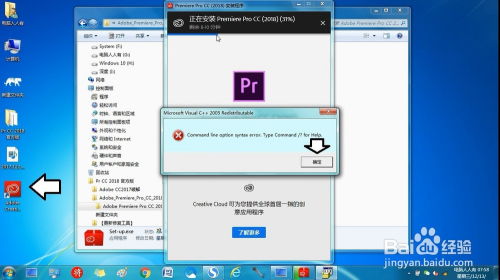 轻松掌握:Adobe Premiere Pro CC 2018安装全攻略资讯攻略11-20
轻松掌握:Adobe Premiere Pro CC 2018安装全攻略资讯攻略11-20 -
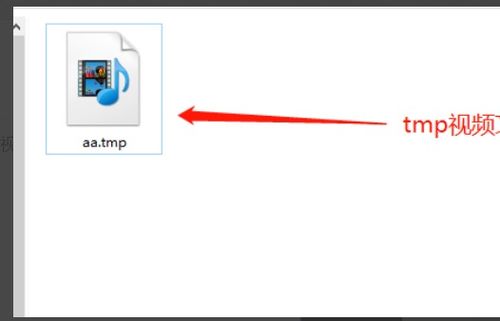 揭秘:轻松打开tmp视频文件的实用方法资讯攻略11-07
揭秘:轻松打开tmp视频文件的实用方法资讯攻略11-07 -
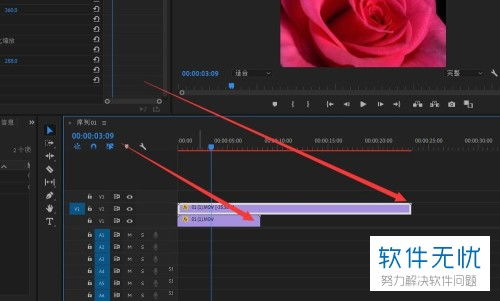 如何让拍摄的视频轻松变身慢动作大片?资讯攻略11-07
如何让拍摄的视频轻松变身慢动作大片?资讯攻略11-07 -
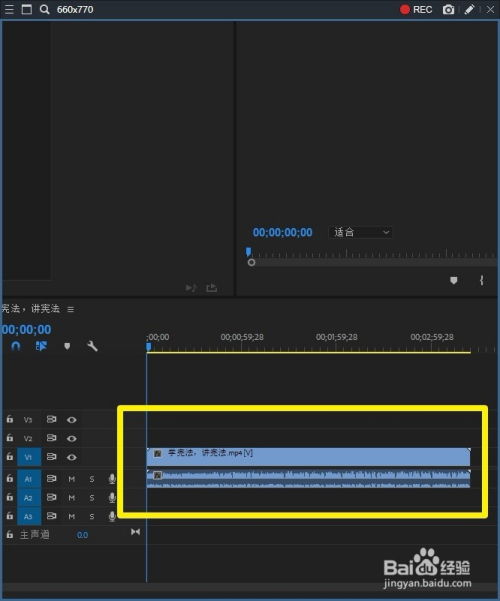 利用色阶调整技术为视频进行色彩校正与调色资讯攻略12-03
利用色阶调整技术为视频进行色彩校正与调色资讯攻略12-03 -
 Adobe Soundbooth CS4 中文版教程精选资讯攻略11-18
Adobe Soundbooth CS4 中文版教程精选资讯攻略11-18 -
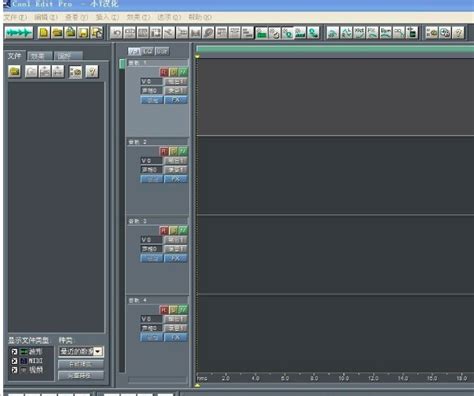 Cool Edit技巧大揭秘:轻松消除人声,自制完美伴奏资讯攻略12-07
Cool Edit技巧大揭秘:轻松消除人声,自制完美伴奏资讯攻略12-07